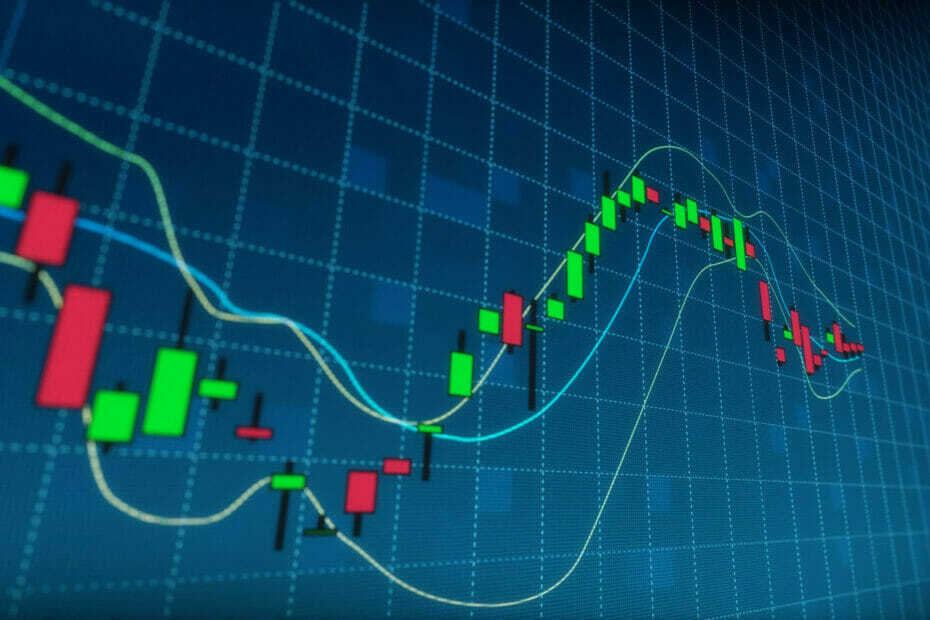Probleme mit dem Dienst führen häufig zu einem Cash App 400-Fehler
- Um die Cash App-Fehlerdomäne 400-Meldung zu beheben, stellen Sie sicher, dass Ihre Anwendung jederzeit auf dem neuesten Stand ist.
- Manchmal kann das Entfernen des Caches oder die Neuinstallation der App Abhilfe schaffen.

Der Cash-App-Fehler Domäne 400 verhindert, dass Sie sich bei Ihrem Konto anmelden, und macht Ihren Zugriff auf Ihr Guthaben unzugänglich.
Dies kann ein großes Problem darstellen, da der Dienst dadurch unbrauchbar wird. Es gibt jedoch einige Lösungen, die Ihnen bei der Behebung dieses Problems helfen können. Heute werden wir sie uns genauer ansehen.
Was ist Fehler 400?
Fehler 400 ist ein fehlerhafter Anforderungsfehler und tritt auf, wenn die an den Dienst gesendete Anforderung ungültig oder beschädigt ist. Die Ursachen für diesen Fehler in Cash App sind folgende:
- Probleme mit der App, z. B. beschädigte Dateien oder Cache.
- Fehler in den Anwendungen.
- Schlechte Internetverbindung, Verbindungsfehler oder Serverprobleme.
Wie behebe ich den Cash App-Sitzungsfehler Domäne 400?
Bevor wir beginnen, stellen Sie sicher, dass Sie die folgenden Vorprüfungen durchführen:
- Stellen Sie sicher, dass Sie über eine stabile Internetverbindung verfügen. Wenn Ihre Internetverbindung schlecht ist, wechseln Sie zu einer anderen.
- Überprüf den Status des Cash App-Servers und stellen Sie sicher, dass es keine vorübergehenden Störungen gibt.
- Halten Sie die App auf dem neuesten Stand, da veraltete Versionen möglicherweise Fehler aufweisen.
- Wenn Sie über ein VPN verfügen oder einen Proxyserver verwenden, schalten Sie es aus.
1. Starten Sie die App neu
- Suchen Sie die App und halten Sie ihr Symbol gedrückt. Wähle aus Information Symbol aus dem Menü.

- Tippen Sie anschließend auf Stopp erzwingen.

- Bestätigen Sie, dass Sie die App beenden möchten, indem Sie auf tippen OK.
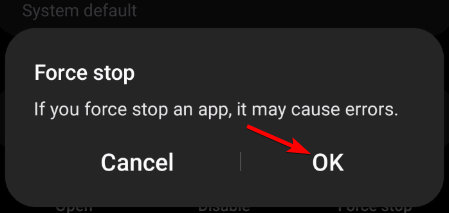
- Starten Sie die App erneut und prüfen Sie, ob der Fehler weiterhin auf Ihrem Mobilgerät auftritt.
2. App-Daten löschen
- Öffne das Cash-App Infoseite auf Ihrem Telefon.
- Navigieren Sie zu Lagerung.

- Tippen Sie auf Cache leeren.

- Tippen Sie anschließend auf Daten löschen.

- Tippen Sie auf Löschen bestätigen.
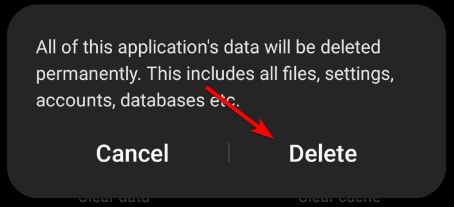
- Starten Sie nach dem Löschen der Daten die App erneut, melden Sie sich erneut an und prüfen Sie, ob der Sitzungsfehler-Domänenfehler 409 in der Cash App behoben ist.
3. Installieren Sie die Cash App neu
- Halten Sie die Taste gedrückt Cash-App Symbol auf dem Startbildschirm.
- Wählen Deinstallieren.
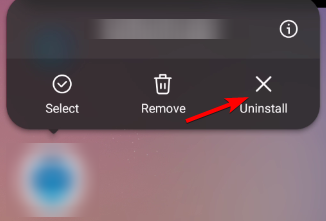
- Tippen Sie anschließend auf OK es zu entfernen.
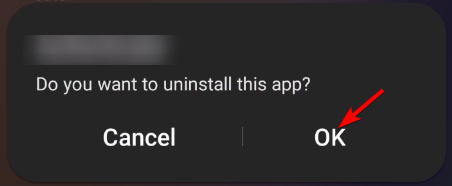
- Gehen Sie nach dem Entfernen zum Google Play Store und laden Sie es erneut auf Ihr Android-Gerät herunter.
Der Cash App-Fehler 400 wird häufig durch vorübergehende Probleme mit dem Dienst selbst verursacht. Wenn diese Richtlinien bei Ihnen nicht funktioniert haben, wenden Sie sich daher am besten an den Kundendienst Die Cash-App funktioniert nicht für Sie oder wenn Sie einen serverseitigen Fehler haben.
- Freevee-Fehlercode ITV-101: So beheben Sie ihn
- Schwarzer Bildschirm des Surface Go 3: So beheben Sie das Problem
- Hohe GPU-Auslastung, aber niedrige FPS: 9 Möglichkeiten, dieses Problem zu beheben
Dies ist nicht der einzige Dienst, der von diesem Problem betroffen ist, und viele haben es gemeldet DoorDash-Fehlercode 400 auf ihren Geräten. Haben Sie eine andere Möglichkeit gefunden, den Cash App-Sitzungsfehler Domäne 400 oder 500 zu beheben? Wenn ja, lassen Sie es uns im Kommentarbereich wissen.